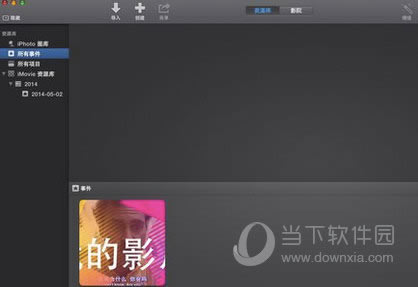iMovie如何删除事件 iMovie删除事件图文教程
发表时间:2022-09-19 来源:浏览器大全整理相关软件相关文章人气:
关于电脑装机必须的软件,比如windows office系列办公软件、网页浏览器、杀毒软件、安全防护软件、刻录软件、压缩软件、下载工具、多媒体播放软件、多媒体编辑软件、输入法、图片查看和处理软件、聊天沟通工具、系统工具与驱动补丁工具等。
iMovie中,你可以对不满意的事件进行删除,不过很多人对具体的操作不了解,iMovie怎么删除事件?这个技巧你需要看下iMovie删除事件教程,感兴趣的小伙伴赶紧收下此文吧!
想要了解更多iMovie教程请戳:
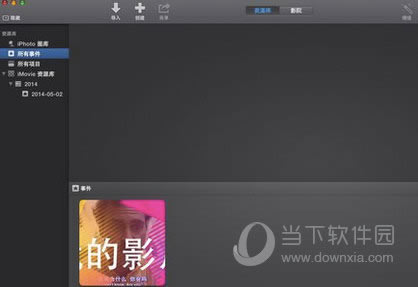
iMovie删除事件教程:
您可以从事件中删除不想要的片段,并且可以删除整个事件以释放储存空间。
【注】若要释放储存空间,您必须删除整个事件。从事件删除片段不会释放储存空间。
在“资源库”列表中,执行以下一项操作:
删除事件:选择要删除的事件。
删除事件中的片段:选择包含要删除的片段的事件,然后在浏览器中选择要删除的片段。
【提示】若要选择同一个资源库中的多个片段,请按住 Command 键并点按要选择的片段,或者在片段周围拖移选择矩形。
选取“文件”>“移到废纸篓”。
如果您尝试删除的片段正在用于某个项目,则会出现信息,让您先将片段从项目中移除再删除该片段。
【注】选择片段并按下 Delete 键会将其标记为“拒绝的片段”。
以上就是小编带来的iMovie删除事件教程解析了,这个技巧不仅适用于事件,对片段的相关操作也是同样适用的,掌握之后可以去试试啦。
装机软件,全自动在线安装过程,无需电脑技术,小白在家也可自己完成安装,纯净稳定,装机必备之选!